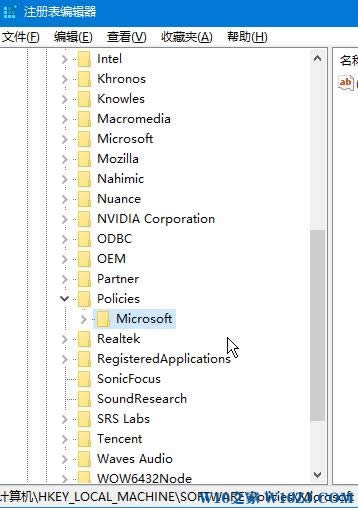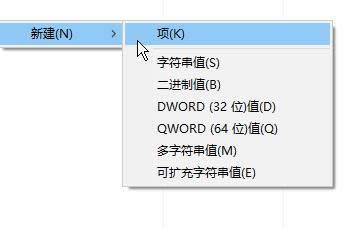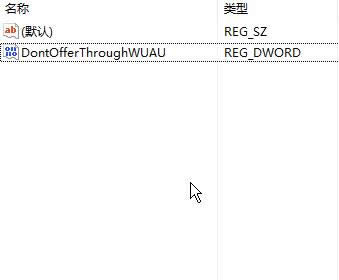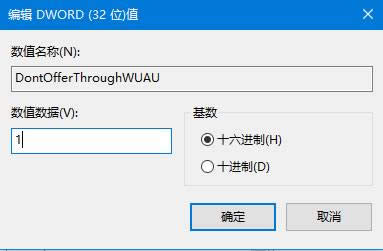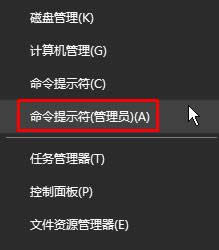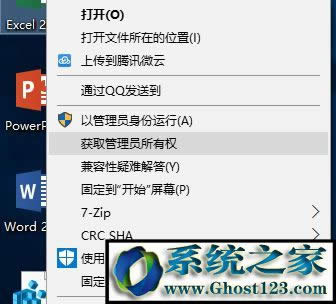- 什么是內(nèi)置管理員賬戶?Windows10無(wú)法
- Windows10系統(tǒng)terminal se
- Windows10電腦資源管理器打開(kāi)不了|資
- Windows10系統(tǒng)下print spoo
- Windows10無(wú)usb大容量存儲(chǔ)?電腦u
- secondarylogon是什么?ghos
- Windows10磁盤被寫保護(hù):Window
- Windows10系統(tǒng)下羅馬數(shù)字怎么打出來(lái)
- Windows10怎么取消開(kāi)機(jī)密碼?取消mi
- 重裝Windows10系統(tǒng)提示:error
- Windows10專業(yè)版msde2000安裝
- ghost Windows10里window
推薦系統(tǒng)下載分類: 最新Windows10系統(tǒng)下載 最新Windows7系統(tǒng)下載 xp系統(tǒng)下載 電腦公司W(wǎng)indows7 64位裝機(jī)萬(wàn)能版下載
windows10無(wú)法訪問(wèn)指定設(shè)備路徑或文件
發(fā)布時(shí)間:2022-07-09 文章來(lái)源:xp下載站 瀏覽:
|
Windows 10是美國(guó)微軟公司研發(fā)的跨平臺(tái)及設(shè)備應(yīng)用的操作系統(tǒng)。是微軟發(fā)布的最后一個(gè)獨(dú)立Windows版本。Windows 10共有7個(gè)發(fā)行版本,分別面向不同用戶和設(shè)備。2014年10月1日,微軟在舊金山召開(kāi)新品發(fā)布會(huì),對(duì)外展示了新一代Windows操作系統(tǒng),將它命名為“Windows 10”,新系統(tǒng)的名稱跳過(guò)了這個(gè)數(shù)字“9”。截止至2018年3月7日,Windows 10正式版已更新至秋季創(chuàng)意者10.0.16299.309版本,預(yù)覽版已更新至春季創(chuàng)意者10.0.17120版本 windows10無(wú)法訪問(wèn)指定設(shè)備路徑或文件 在windows10系統(tǒng)中我們可以通過(guò)雙擊來(lái)運(yùn)行程序。但是當(dāng)我們?cè)趙in10系統(tǒng)中雙擊后無(wú)法打開(kāi)程序的情況該怎么解決呢?最近使用Win10系統(tǒng)的用戶在win10中運(yùn)行程序就遇到了windows 無(wú)法訪問(wèn)指定設(shè)備路徑或文件的錯(cuò)誤提示,該怎么辦呢?下面win10之家小編給大家分享下具體的解決方法。 Windows Registry Editor Version 5.00
[HKEY_CLASSES_ROOT\*\shell\runas]
@="獲取管理員權(quán)限" "NoWorkingDirectory"="" [HKEY_CLASSES_ROOT\*\shell\runas\command]
@="cmd.exe /c takeown /f \"%1\" & icacls \"%1\" /grant administrators:F"
"IsolatedCommand"="cmd.exe /c takeown /f \"%1\" & icacls \"%1\" /grant administrators:F"
[HKEY_CLASSES_ROOT\exefile\shell\runas2]
@="獲取管理員權(quán)限" "NoWorkingDirectory"=""
[HKEY_CLASSES_ROOT\exefile\shell\runas2\command]
@="cmd.exe /c takeown /f \"%1\" & icacls \"%1\" /grant administrators:F"
"IsolatedCommand"="cmd.exe /c takeown /f \"%1\" & icacls \"%1\" /grant administrators:F"
[HKEY_CLASSES_ROOT\Directory\shell\runas]
@="獲取管理員權(quán)限" "NoWorkingDirectory"=""
[HKEY_CLASSES_ROOT\Directory\shell\runas\command]
@="cmd.exe /c takeown /f \"%1\" /r /d y & icacls \"%1\" /grant administrators:F /t"
"IsolatedCommand"="cmd.exe /c takeown /f \"%1\" /r /d y & icacls \"%1\" /grant administrators:F /t"?
關(guān)閉文本文檔,選擇【保存】; 將新建文本文檔.txt 重命名為【權(quán)限.reg】 然后算是打開(kāi) 權(quán)限.reg 在彈出的框中點(diǎn)擊 是 導(dǎo)入注冊(cè)表; Windows 10系統(tǒng)成為了智能手機(jī)、PC、平板、Xbox One、物聯(lián)網(wǎng)和其他各種辦公設(shè)備的心臟,使設(shè)備之間提供無(wú)縫的操作體驗(yàn)。 |